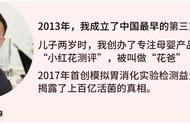今天与大家分享word页面在我们制作文档中的一些常见问题的解决技巧。
1、Word页码总是显示不全,怎么解决?
在处理页码时,你有没有遇过页码显示不全,最后一个字只是显示一半的情况,如下图所示:

遇到这种情况,该怎么处理?
一般情况下,出现这种原因主要是在页码后面插入文本框或者其他图形,所以想要解决这种问题,可以先双击进入页脚编辑状态,找到相应的对象,将其删除或者调整大小即可。

2、页码不能左对齐怎么回事?
设置页码时,发现页码的位置无论如何设置都不能左对齐,如下图所示:

遇到这种情况该如何处理?其实出现这种原因是设置了首行缩进,只要取消缩进即可。
第一种解决方式:利用标尺上的滑块,选中首行缩进滑块,然后向左侧移动相应的位置即可。

第二种解决方式:选中文本内容,点击开始——段落——缩进——特殊——无。

3、如何将页码设置在页面的右侧?
双击页脚,进入页眉页脚编辑状态,之后点击插入——插图——形状——文本框,然后点击设计——页眉和页脚——页码——当前位置,添加相应的页码样式,最后将文本框移动到页码的右侧即可。

以上就是关于word页码出现问题后的常见处理技巧。
,如果觉得本文对你有所帮助,记得转发和点赞哦!